Wenn wir Videos abspielen, können wir verschiedene Videoauflösungen ansehen, wie z.B. 480P, 720P, 1080P, 4K usw. Viele möchten die Auflösung von Video ändern, um das Video mit höherer Qualität zu genießen oder das Video zu verkleinern. In diesem Artikel stellen wir Ihnen 4 nützliche Tools vor, mit denen Sie die Video-Auflösung ändern können.

Die Videoauflösung bezieht sich auf die Genauigkeit eines Videobildes innerhalb einer Größeneinheit, die die Anzahl der Pixel auf einem Videobild zeigt. Beispielsweise wenn die Videoauflösung 1280*720 ist, gibt es 1280 Pixeln auf der horizontalen Richtung und 720 Pixeln auf der vertikalen Richtung des Videos. Bei der Auflösung handelt es sich um die Klarheit des Videos. Je höher die Auflösung ist, desto klarer ist das Video. Gleichzeitig muss es beachtet werden, dass Videos mit höherer Auflösung auch größeren Speicherlatz benötigen.
In diesem Teil stellen wir Ihnen 4 nützliche Tools vor, mit denen Sie einfach und schnell die Video-Auflösung ändern können.
Filmai ist eine neue aufgestellte Software für Videoproduktion, mit der Sie Videoauflösung von 480p auf 1080p, 4K oder 8K hochskalieren können. Anders als traditionelle Software basiert Filmai auf hochmoderne KI-Modelle. Das bedeutet, dass Sie während der Benutzung keine anderen Operationen benötigen und die Video-Auflösung mit fortschrittlicher Technologie ändern können. Nach einigen zweckgemäßen Klicks können Sie Videos erfolgreich produzieren so wie Video-Auflösung ändern.
Schritt 1: Laden Sie Aiseesoft Fimai auf Ihren PC herunter und starten Sie die Software.
Schritt 2: Wählen Sie "Video Upscaler" aus unteren KI-Modellen. Wählen Sie das Video und klicken Sie auf "Öffnen", deren Auflösung Sie erhöhen wollen.
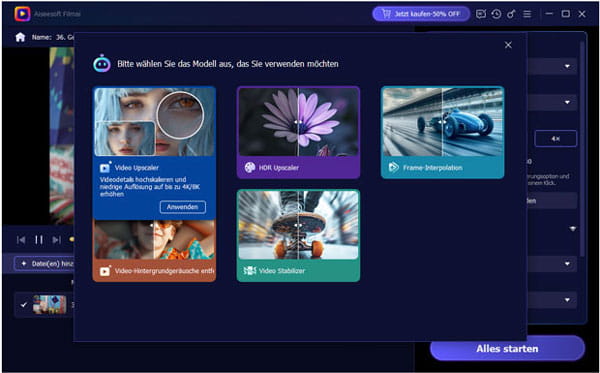
Schritt 3: In nächster Seite liegen KI-Modelle rechts. Hier können Sie Video-Auflösung ändern, indem Sie "Hochskalieren auf 1x, 2x, 4x", die verschiedene Hochskalierungsstufen bedeuten, auswählen.
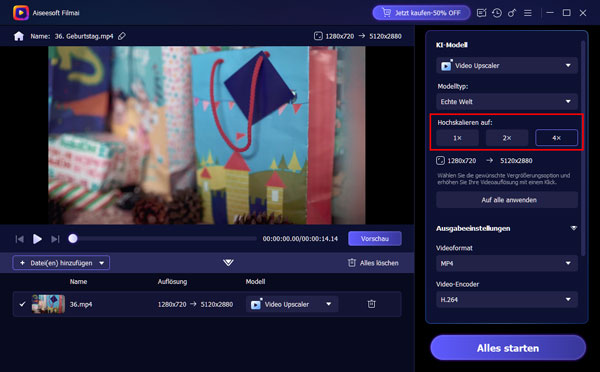
Schritt 4: Danach klicken Sie weiter auf "Alle starten". Aiseesoft Filmai beginnt, nach Ihren Bedürfnissen Video-Auflösung zu erhöhen. Warten Sie einige Minute auf das Ergebnis.
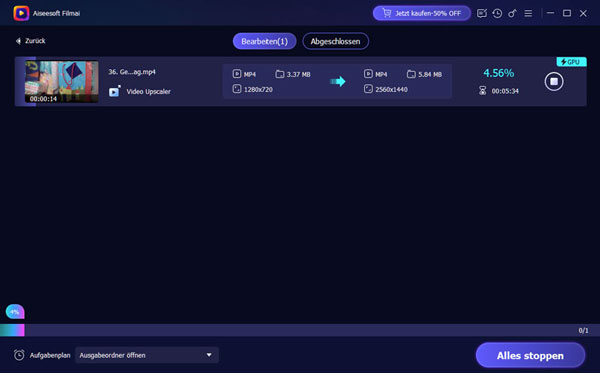
Aiseesoft Video Converter Ultimate ist das beste Tool, mit dem Sie die Videoauflösung nach Ihren Wünschen ändern können, wie z.B. 240 × 160, 720 × 480, 4096 × 2160 usw. Diese Software unterstützt fast alle gängigen Videoformate, wie z.B. MP4, MOV, AVI, MKV, WMV, WebM, M4V, VOB usw. Egal ob Sie die Video-Auflösung verbessern oder senken möchten, können Sie hier eine entsprechende Auflösung finden.
Neben der Auflösung können Sie auch Encoder, Bildfrequenz, Bitrate usw. des Videos anpassen. Sie können auch Ihr Video in ein anderes Format umwandeln, wie z.B. MOV, MKV, FLV, MTS, AVI usw. Aiseesoft Video Converter Ultimate ermöglicht Ihnen auch, Videos mit vielfältigen Tools zu bearbeiten. Sie können Ihre Videos schneiden, zuschneiden, drehen, Filter und Effekte anwenden, Wasserzeichen hinzufügen usw.
Unten stellen wir Ihnen Schritt für Schritt vor, wie Sie mit Aiseesoft Video Converter Ultimate die Video-Auflösung ändern können.
Schritt 1: Downloaden und installieren Sie diese Software auf Ihrem Computer. Klicken Sie auf das Plus-Zeichen in der Mitte oder ziehen Sie direkt Ihre Videodatei dorthin, um Ihr Video in die Software hinzuzufügen.
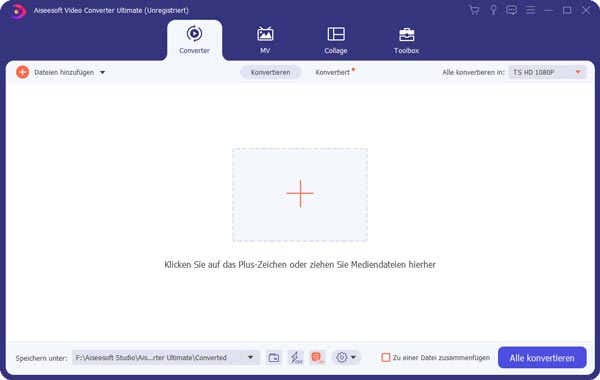
Schritt 2: Rechts wählen Sie ein gewünschtes Ausgabeformat aus. Hier nehmen wir MP4 als Beispiel. Klicken Sie auf "Profileinstellungen", dann wird ein neues Fenster zur Anpassung der Profileinstellungen angezeigt.
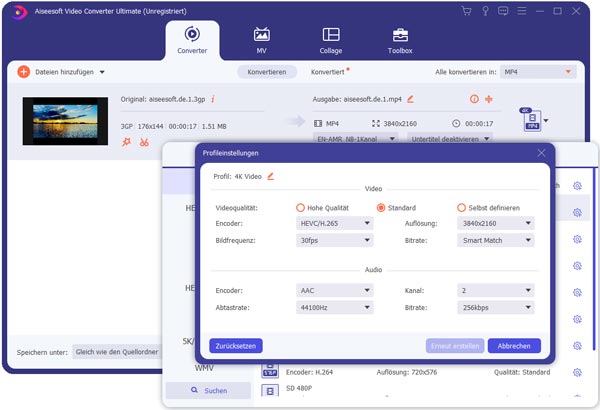
Schritt 3: Sie können einen gewünschten Modus von der Videoqualität auswählen, wie z.B. "Hohe Qualität", "Standard" oder "Selbst definieren". Hinter "Auflösung" können Sie eine anpassende Auflösung von 240 × 160 bis zu 4096 × 2160 auswählen. Klicken Sie auf "Erneut erstellen", um die Änderungen zu speichern.
Schritt 4: Unten stellen Sie den Ausgabeordner ein. Klicken Sie auf "Alle konvertieren", dann können Sie die Videoauflösung ändern.
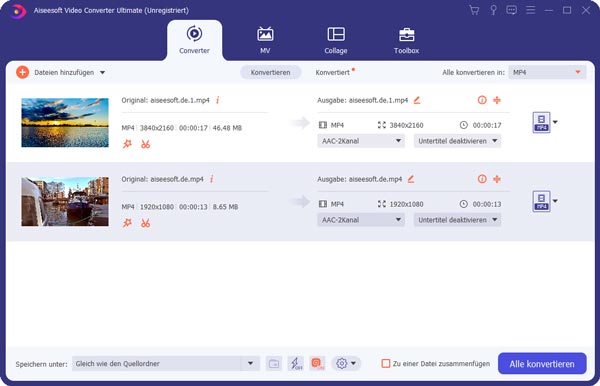
Tipp: Mit Aiseesoft Video Converter Ultimate können Sie auch Ihr Video schärfen, Video schneller machen usw.
VLC Media Player ist ein weltweit beliebtes Tool zur Video- und Audiowiedergabe, das total kostenlos ist. Mit dieser Software können Sie nicht nur die Mediendateien abspielen, sondern auch die Videoauflösung verbessern. Unten lesen Sie die Anleitung dazu.
Schritt 1: Starten Sie VLC Media Player auf Ihrem Computer. Klicken Sie zuerst auf "Medien" und dann wählen Sie "Konvertieren/Speichern…" aus.
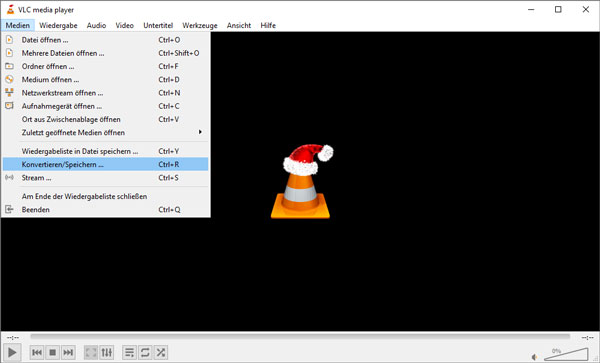
Schritt 2: Auf dem neuen Popfenster klicken Sie auf "Hinzufügen…", dann laden Sie Ihre Videodatei in die Software. Anschließend klicken Sie unten auf "Konvertieren/Speichern".

Schritt 3: Klicken Sie auf der Dropdown-Liste hinter "Profil", um den Ausgabeformat einzustellen. Klicken Sie auf "Ausgewähltes Profil einstellen". Unter dem "Videocodec"-Tab klicken Sie auf "Auflösung". Dann können Sie die Breite und Höhe von der Framegröße einstellen. Klicken Sie auf "Speichern", um die Änderungen zu speichern.
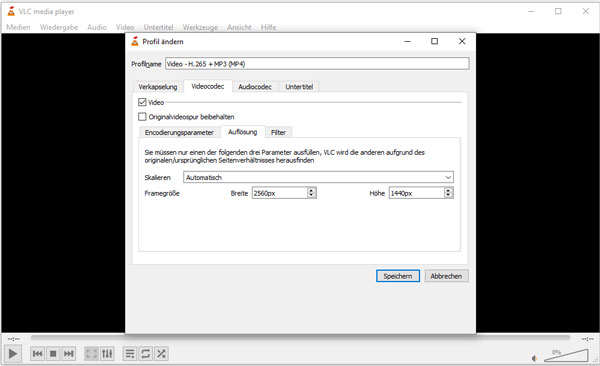
Schritt 4: Klicken Sie auf "Durchsuchen" und wählen Sie den Zeilordner aus. Klicken Sie auf "Start", dann können Sie die Auflösung von dem Video ändern.
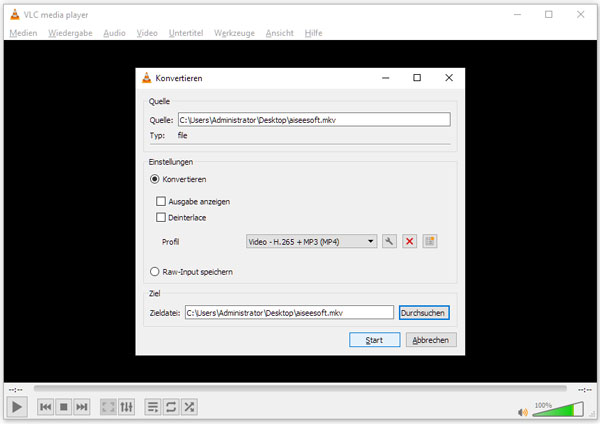
Möchten Sie ein online Tool verwenden, um die Video-Auflösung zu ändern? Aiseesoft Free Video Converter kann Ihnen dabei helfen. Das ist ein total kostenloses Tool zur Video-Umwandlung, mit dem Sie auch die Video-Auflösung verbessern können. Obwohl dieses Tool kostenlos ist, unterstützt es auch fast alle Video- und Audioformate, wie z.B. MP4, AVI, MKV, MOV, WMV, FLV, MP3, M4A usw. Unten stellen wir Ihnen Schritt für Schritt vor, wie Sie mit Aiseesoft Free Video Converter die Video-Auflösung ändern können.
Schritt 1: Besuchen Sie die Website von Aiseesoft Free Video Converter. Klicken Sie auf "Dateien hinzufügen" und befolgen Sie die Anleitung, um den Launcher herunterzuladen.
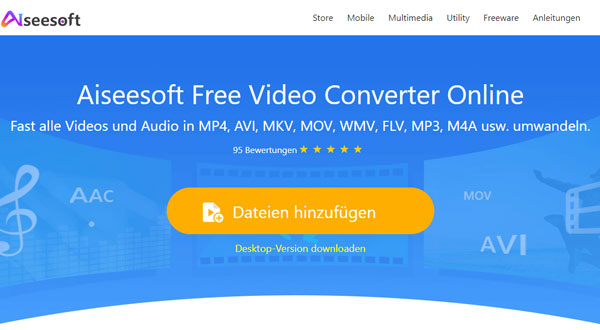
Hinweis: Der Launcher ist 100% sicher, der nur zum Laden der Dateien verwendet wird.
Schritt 2: Fügen Sie das Video hinzu, dessen Auflösung Sie ändern möchten. Unten wählen Sie ein Ausgabeformat aus. Klicken Sie auf das Zahnrad-Zeichen, um das Fenster von Profileinstellungen aufzurufen.
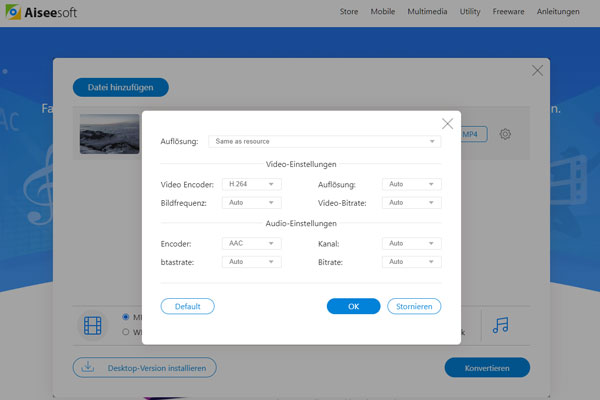
Schritt 3: Oben können Sie eine gewünschte Auflösung auswählen, wie z.B. 360P, 480P, 720P, 1080P usw. Sie können auch die Auflösung direkt nach verschiedenen Geräten einstellen, beispielsweise sind iPhone, Samsung, PS4 usw. Klicken Sie auf "OK", um die Einstellungen zu speichern.
Schritt 4: Klicken Sie auf "Konvertieren", dann stellen Sie den Ausgabeordner ein. danach startet Aiseesoft Free Video Converter automatisch, die Videoauflösung zu ändern.
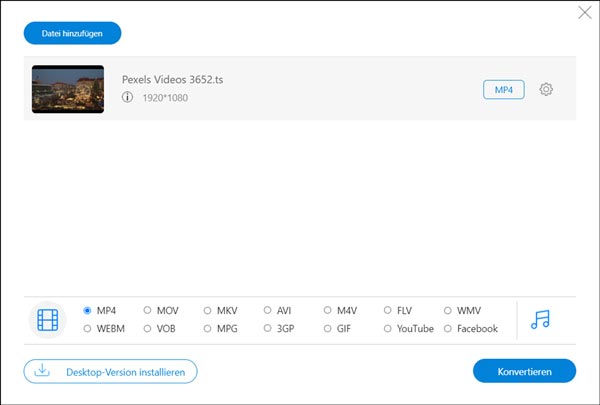
Fazit
Oben haben wir Ihnen 4 nützliche Tools vorgestellt, mit denen Sie die Video-Auflösung ändern können. Wir empfehlen Ihnen, Aiseesoft Video Converter Ultimate zu verwenden, weil Sie mit dieser Software nicht nur die Auflösung von Video ändern, sondern auch Video- und Audiodateien umwandeln können, wie z.B. MP4 in TS umwandeln, AAX zu MP3 konvertieren usw. Downloaden Sie diese Software und probieren Sie sie kostenlos aus.